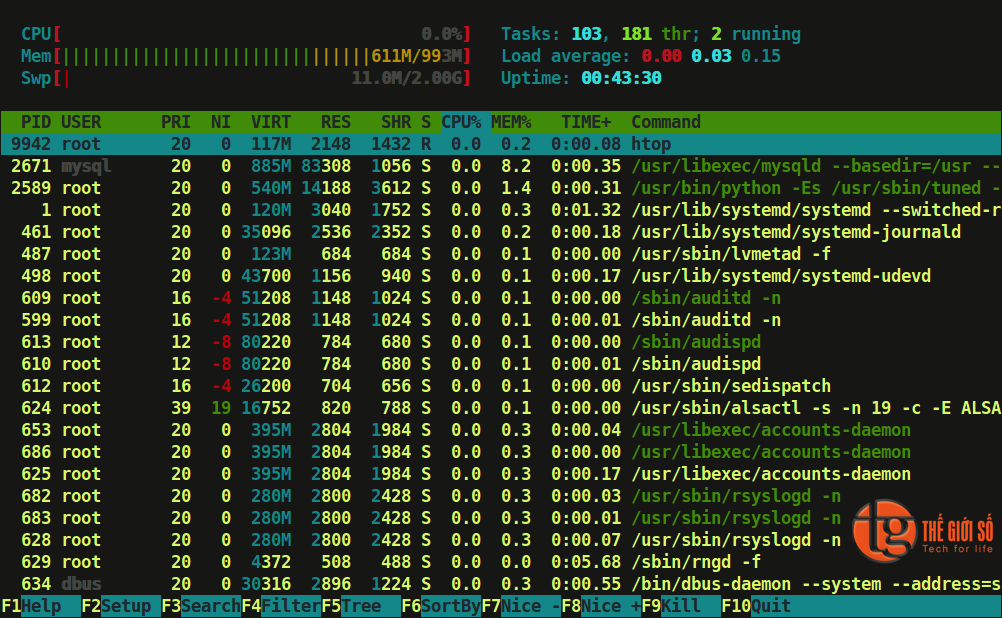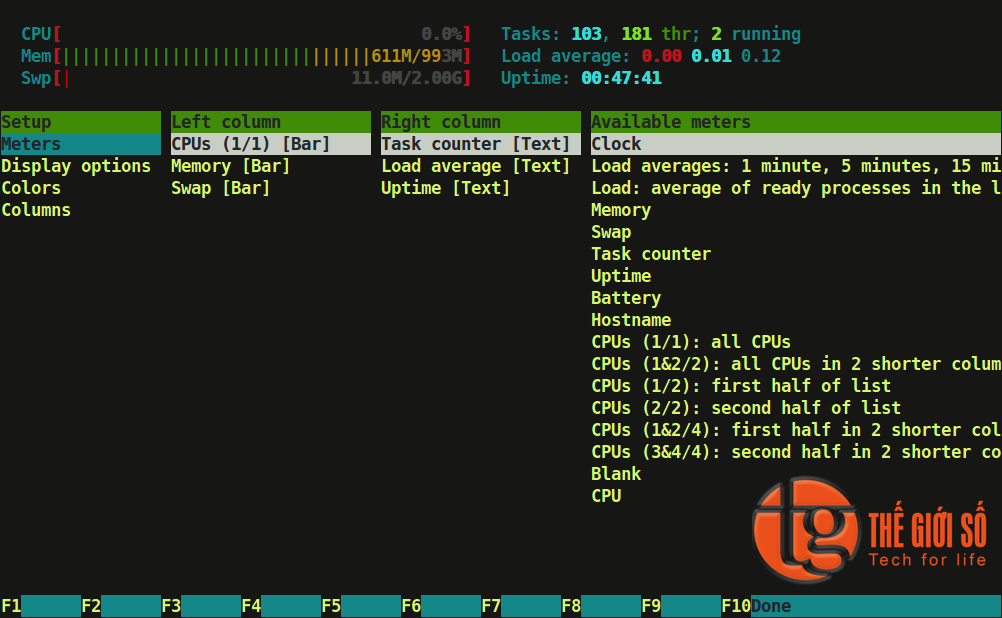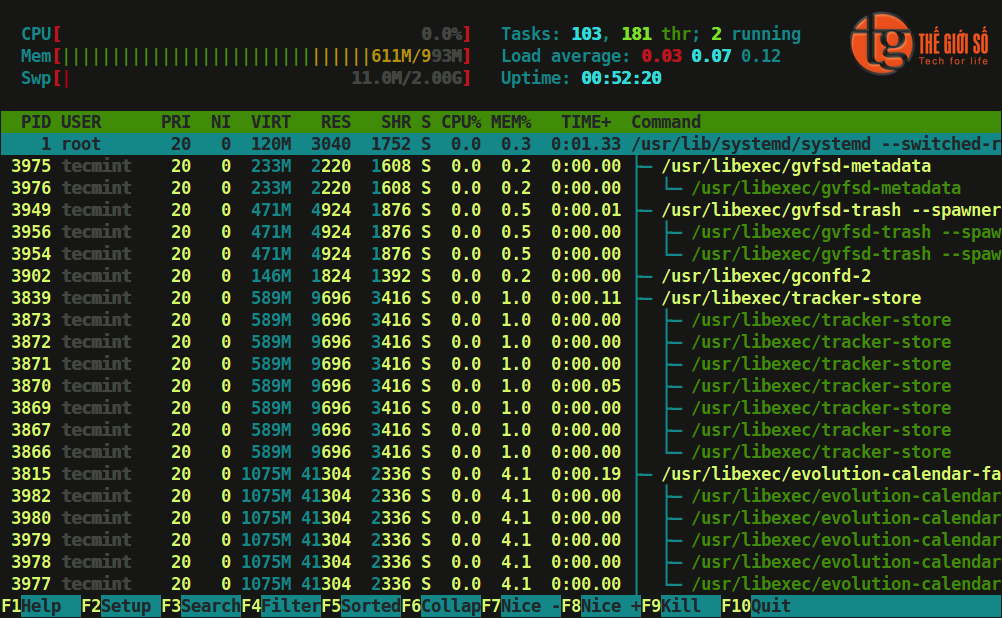Tin Tức
Buy VPS Hong Kong, VPS Taiwan, VPS Vietnam - Asisa VPS Unlimited bandwidth at unbelievably low prices. Cho thuê VPS Hong Kong, Taiwan, Vietnam giá tốt rẻ nhất, không giới hạn băng thông, IP Hong Kong, IP China, IP Viet Nam
Htop 2.0 – Công cụ giám sát hoạt động trên Linux
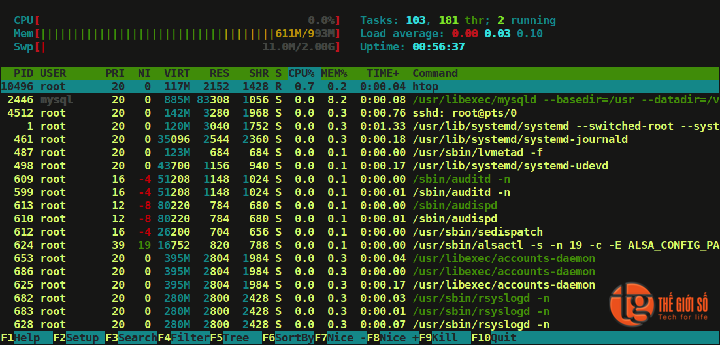
Htop 2.0 – Công cụ giám sát hoạt động trên Linux
Htop là một ứng dụng hoạt động trên Linux/Unix cho phép theo dõi các Process theo dạng tương tác thời gian thực (Real-Time).
Các tính năng nổi bật của Htop
- Hiển thị tổng quan các tài nguyên của hệ thống như CPU (dạng Multi-Core), lượng RAM và Swap sử dụng.
- Bạn có thể cuộn dọc để xem toàn bộ danh sách các Process, và cuộn ngang để xem toàn bộ các dòng lệnh.
- Htop có khả năng khởi động rất nhanh so với top, do không cần lấy dữ liệu trong quá trình khởi động.
- Bạn có khả năng ngắt nhiều hơn một Process mà không cần chèn các PID (Process ID).
- Bạn không cần nhập Process ID hoặc giá trị ưu tiên để thiết lập mức độ ưu tiên cho Process (Re-nice Process).
- Bạn có thể sử dụng chuột để chọn các item.
Cài đặt HTOP với những câu lệnh đơn giản dưới đây:
Các bạn tải htop2.0 về máy:
# wget http://hisham.hm/htop/releases/2.0.2/htop-2.0.2.tar.gz
Sau đó giải nén file vừa download về
$tar -xvzf htop*
Chạy lần lượt các lệnh sau
$./configure $make $make install
Vậy là bạn đã cài đặt xong HTOP cho Linux
Sử dụng htop
Sau khi cài đặt bạn có thể sử dụng câu lệnh htop để theo dõi hoạt động của hệ thống VPS/Server.
Cấu trúc hiển thị của htop bao gồm ba thành phần chính:
- Phần trên, hiển thị các thông tin liên quan tới CPU, RAM, Swap, các Task, Load Average và Uptime của VPS/Server.
- Phần giữa, hiển thị List Process được sắp xếp theo lượng CPU sử dụng.
- Phần dưới, hiển thị một số lựa chọn khác như Help, Setup, Filter, Tree, Kill, Nice, Quit,..
Bạn có thể sử dụng F2 hoặc phím S để hiển thị Menu Setup, bao gồm bốn cột: Setup, Left Column, Right Column và Available Meters.
Bạn có thể thay đổi cách hiển thị Proccess theo dạng cây bằng cách gõ tree hoặc phím T .
Ngoài ra tùy thuộc vào nhu cầu các bạn cũng có thể sử dụng các phím chức năng bên dưới Footer của htop như Kill Proccess, Softed hoặc Nice.
Bảng một số phím chức năng và Shorcut trong htop
| Mô tả | Phím Chức năng | Shortcut |
| Help | F1 | h |
| Setup | F2 | s |
| Search Process | F3 | / |
| Invert Soft Order | F4 | i |
| Tree | F5 | t |
| Nice – (Change Priority) | F6 | > |
| Nice + (Change Priority) | F7 | [ |
| Kill a Process | F8 | ] |
| Quit | F9 | q |
Thế Giới Số chúc bạn cài đặt thành công và sử dụng VPS hiệu quả.
” Thế Giới Số – Nhà cung cấp HOSTING, VPS, CLOUD, SERVER chuyên nghiệp tại Việt Nam”
1 1 0 0 0 0